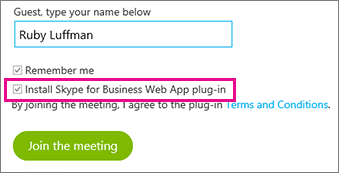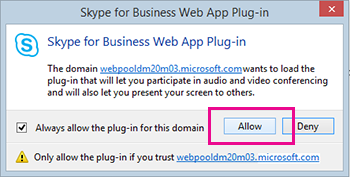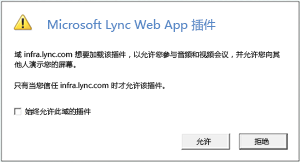要在 Skype 会议期间共享音频、视频和屏幕,需要 Skype for Business Web 应用 插件。 如果已加入会议,但无法连接到 Skype 呼叫或看不到会议内容,请先尝试基本的故障排除步骤,然后根据需要查看 常见问题和错误 列表。
基本插件安装诊断步骤
-
退出会议并关闭所有浏览器窗口。
-
在 Internet Explorer 中打开 InPrivate 浏览会话 、Firefox 或 Safari 中的专用窗口,或在 Chrome 中打开 Incognito 寡妇。
-
确保浏览器允许加载和运行 ActiveX 控件。
-
单击或点击会议请求中的“加入 Skype 会议”链接。
-
在登录页面中,确保已选中“安装 Skype for Business Web 应用 插件”,然后选择“加入会议”。
-
执行下列操作之一:
-
在 Internet Explorer 中的浏览器窗口底部,选择“运行”以安装插件。
或者
-
按照浏览器的安装和运行插件说明进行操作。
-
-
在 Skype for Business Web 应用 插件安全警报中,选择“允许”。
-
在 Windows 防火墙安全警报中,如果你在计算机上没有管理员权限,请选择 “取消 ”。 这不会对会议产生任何影响。
提示: 如果能够按照以下步骤安装插件,请考虑 清除浏览器缓存 以删除可能干扰登录的过时凭据。
如果不起作用,可以再检查下面的一些事项:
-
确保计算机作系统和 Web 浏览器位于 支持的平台列表中。
-
转到“控制面板”>“程序和功能”,卸载插件的现有版本,然后再次尝试登录。
如果仍无法安装插件,请查看常见问题和错误的列表。
常见问题和错误
插件下载失败
确保您的浏览器设置为允许下载以及下载加密的文件。
要允许在 Internet Explorer 中下载,请执行以下操作:
-
选择“工具”>“Internet 选项”。
-
选择“安全”选项卡>“自定义级别”。
-
向下滚动到“下载”,然后为“文件下载”选择“启用”。
-
重新加入会议。 插件应该可以无误地下载。
要允许在 Internet Explorer 中下载加密的文件,请执行以下操作:
-
转至“工具”>“Internet 选项”>“高级”。
-
向下滚动至“安全”部分。
-
清除“不将加密的页存盘”,然后选择“确定”。
-
重新加入会议。 插件应该可以无误地下载。
已移动或已删除插件文件
如果您收到一条错误消息表明 LwaPluginInstaller32.msi 已被移动或删除,请执行以下步骤以解决此问题:
-
退出会议,然后重新加入。 此时将显示一个对话框,其中具有用于保存或运行插件文件的选项。
-
选择“保存”。
-
在计算机上指定一个位置以保存该文件,然后选择“保存”。
-
在计算机上找到已保存的插件文件,然后双击以运行它。
安装后未检测到插件
如果您收到要求安装插件的通知(甚至在安装后也收到),请重新启动您的浏览器。 如果在电脑上运行 Windows 8,请确保运行的是桌面浏览器版本。
如果使用“ 以管理员身份运行 ”选项启动浏览器,也可能会出现此问题。 此环境中不支持 Skype for Business Web 应用。 若要使用 Skype for Business Web 应用,请以标准用户身份启动浏览器。
从 Skype for Business Web 应用 加入会议时的防火墙警告
在 Windows 防火墙安全警报中,如果你在计算机上没有管理员权限,则可以选择“ 取消 ”。
更改插件的默认域信任设置
安装插件时,可以选择信任加载插件的域。
如果选择“对此域始终允许该插件”,但希望更改该选项,请按照下列步骤操作:
在 Windows 操作系统上
-
在控制面板中从已安装程序列表中选择“Skype for Business Web 应用 Web App 插件”,然后选择“卸载”。
-
下次使用 Skype for Business Web 应用 加入会议时,请选择“允许”以仅对该会议信任插件域。
在 Macintosh 操作系统上,执行下面的步骤将用户首选项转换为 XML ,然后对其进行编辑:
-
打开 Terminal 并输入 plutil -convert xml1 ~/Library/Preferences/ com.microsoft.skypeforbusiness.plugin.plist
-
在 Terminal 中,输入 open -b "com.apple.TextEdit" ~/Library/Preferences/ com.microsoft.skypeforbusiness.plugin.plist
-
在文本编辑器中,为要停止信任的域删除该行。 例如,要停止信任域 Contoso.com,请删除行 "Skype.Contoso.com"="",然后保存更改。
-
在 Terminal 中,输入 defaults read com.microsoft.skypeforbusiness.plugin AllowedDomains
-
重新启动浏览器。
-
下次使用 Skype for Business Web 应用 加入会议时,请确保选择“允许”之前,未选中“对此域始终允许该插件”。
我已尝试了所有内容,但仍无法安装插件
组织的计算机策略可能会阻止插件安装。 要解决此问题,请联系您工作场所的技术支持。